如何通过拖放快速保存 Mac OS X 消息中的照片
![]()
许多 Mac 用户依靠信息应用程序与其他 Mac 和 iPhone 用户来回交谈,但与在 iOS 端保存信息中的图片或图像不同,Mac OS X 信息应用程序不提供共享功能用于保存来回发送的特定照片和媒体的工作表下载选项或菜单。这是因为 Mac OS X 中的信息应用程序可能提供了一种更简单、更快捷的方式来保存信息对话中的图像,使用简单的拖放技巧。
从 Mac OS X 的“信息”应用程序中保存照片和媒体除了首先知道该功能存在,并且如果您曾经移动过在 Finder 中浏览文件,您已经知道要在这里做什么。
将消息应用程序中的图像保存到 Mac
- 在“消息”应用中,选择或创建至少在消息线程中嵌入了一张图像或图片的任何对话线程
- 单击照片并将其拖动,将其从“信息”窗口拖到 Mac 桌面上,然后松开,或者将图像拖放到 Mac Finder 中的特定文件夹中
是的,就这么简单,这实际上适用于所有媒体和文件类型,无论是图像、图片、动画 gif、音频消息、视频,甚至存档和 zip 文件,以及 也对客户端消息进行分组。
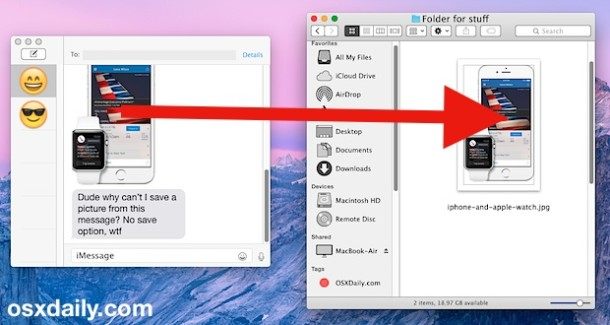
普通读者可能还记得,我们向您展示了用户如何直接访问 Messages Attachments 文件夹并直接获取对通过消息客户端来回传输的任何媒体的文件级访问,但最终这种拖放技巧对于大多数 Mac 用户来说更加用户友好和实用。
这是众所周知的吗?也许不是,根据最近与某人的对话(如屏幕截图所示),他认为您根本无法从 Mac OS 的“消息”应用程序中保存图像或图片。显然情况并非如此,这只是知道该怎么做的问题。
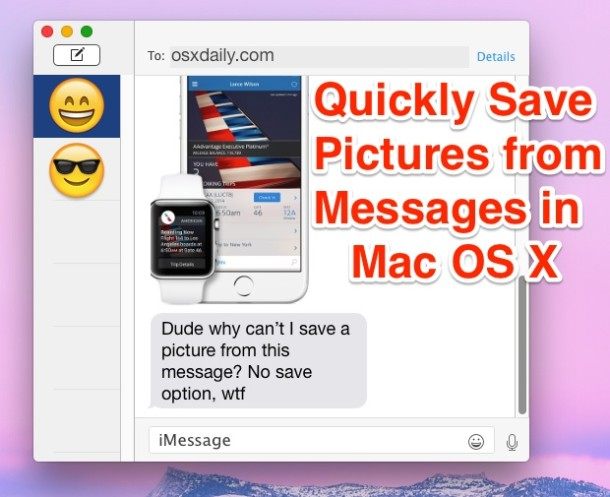
请记住,这仅适用于 Mac OS 消息线程的活动聊天窗口中的图像、图片和媒体文件。如果用户要清除聊天记录,那么照片将消失为出色地。
